苹果12录屏怎么录声音 苹果12录屏怎么录声音
手机型号:iphone12
系统版本:ios15.2
软件版本:null
苹果12在录屏时会自动录取系统本身的声音 , 但是如果需要录制环境声音 , 是需要手动开启的麦克风的 。苹果手机屏幕录制录制环境声音步骤如下:
1、打开【设置】;
【苹果12录屏怎么录声音 苹果12录屏怎么录声音】

文章插图
2、点击进入【控制中心】;

文章插图
3、下滑页面 , 点击【屏幕录制】前的+;

文章插图
4、屏幕右上角下拉出【控制中心】;

文章插图
5、长按屏幕录制按钮;

文章插图
6、点击弹出框最下方的【麦克风】按钮 , 即可开始录制环境声音 。
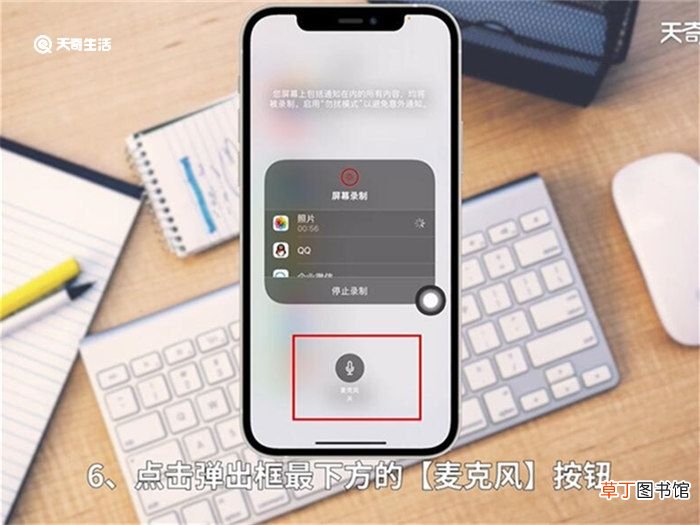
文章插图
温馨提示:在录制屏幕时 , 尽管把系统音量减到零 , 正在播放的歌曲声音也会被录制进去 。
推荐阅读
- 谷歌相机怎么用
- 蓝牙耳机有延迟怎么办 蓝牙耳机延迟解决方案
- 门店装修怎么做账
- 怎么煮粥花生给宝宝吃 如何煮粥花生给宝宝吃
- 霉点怎么清洗干净
- 冰亦花瓣面膜使用方法 怎么调冰亦花瓣面膜
- 罚没收入怎么做账
- 鱼有柴油味怎么回事 为什么鱼有柴油味
- 登高5米梯子要登高证吗 登高证怎么办理
- 收到社保补贴怎么做账








